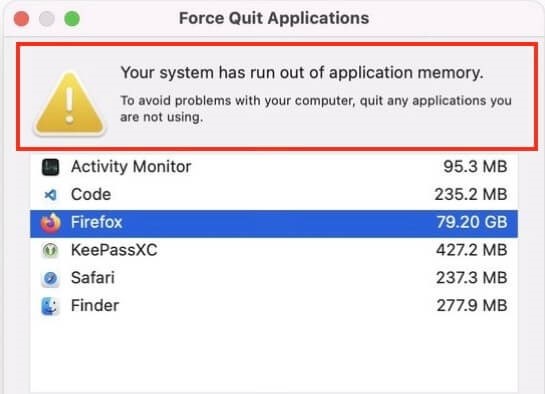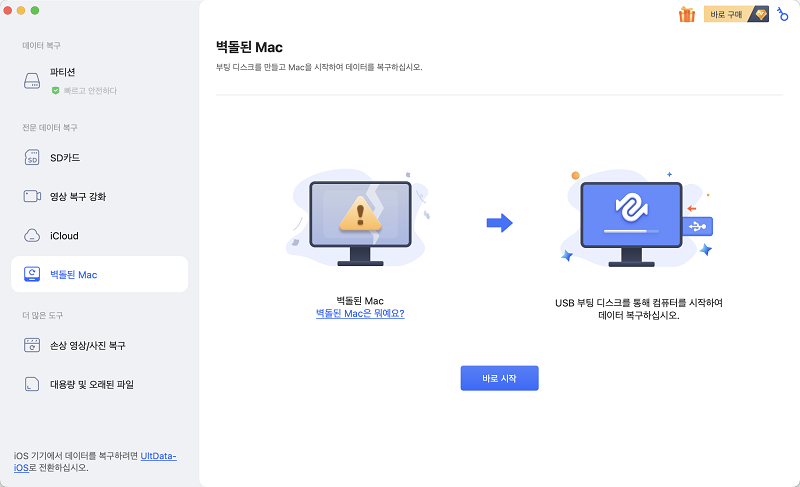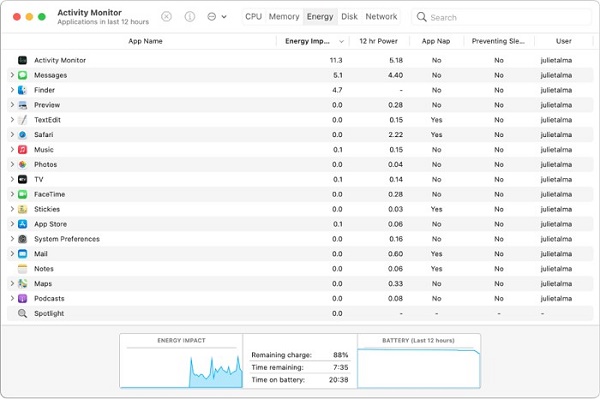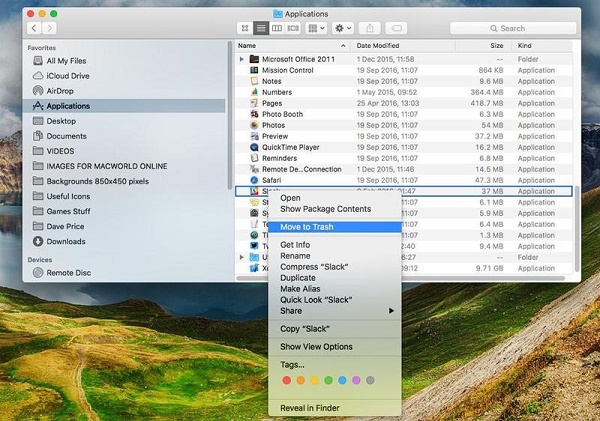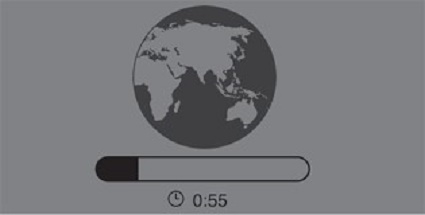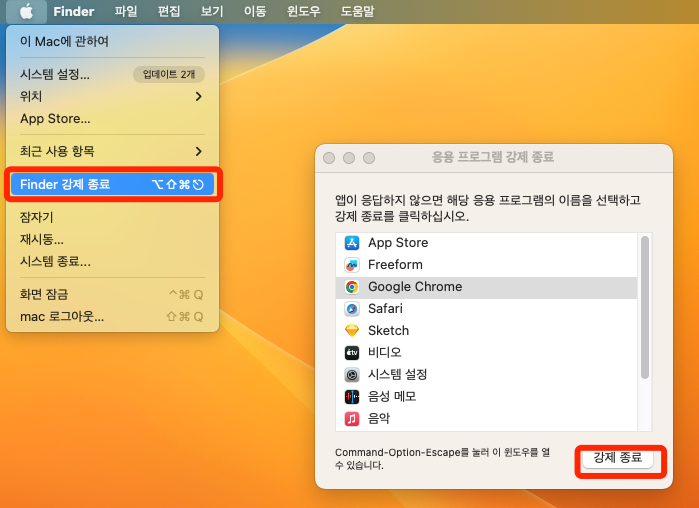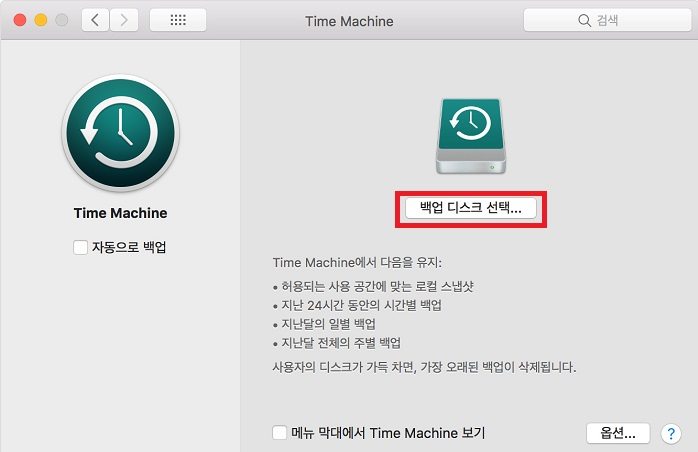Mac에서 "시스템에 응용 프로그램 메모리가 부족합니다" 오류가 발생하면 성능 문제와 잠재적인 데이터 손실로 이어지는 답답한 경험이 될 수 있습니다. 하지만 이 글에서는 이 문제를 해결하고 시스템을 정상화할 수 있는 5가지 효과적인 방법을 안내해 드리니 걱정하지 마세요. 해결 방법을 살펴보기 전에 시스템에 응용 프로그램 메모리 부족 Mac 오류가 발생한 이유를 이해하고 실수로 삭제된 응용 프로그램을 복구하는 데 도움이 되는 신뢰할 수 있는 도구들을 살펴보세요.
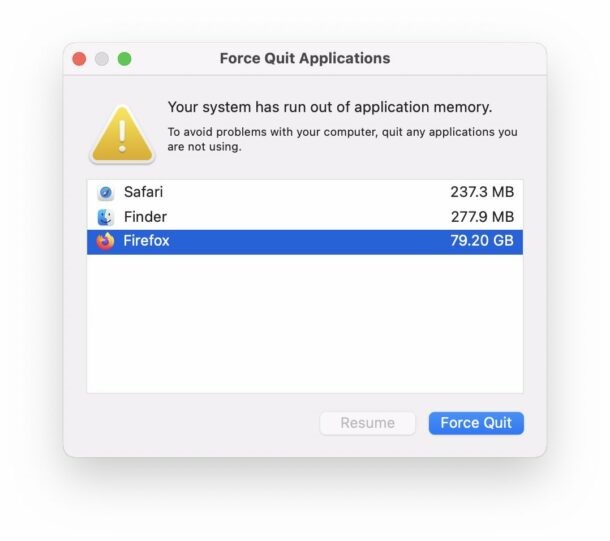
파트 1: 당신의 시스템에 애플리케이션 메모리가 부족한 이유
MacOS는 프로세스 실행에 필요한 RAM에 데이터를 지속적으로 유지합니다. 응용 프로그램 메모리 부족 오류는 RAM이 너무 많음을 나타냅니다.
RAM은 열려 있는 대부분의 파일을 저장하고 자주 사용하는 파일을 쉽게 접근할 수 있도록 유지하여 컴퓨터가 더 빠르게 응답할 수 있도록 해줍니다. 노트북으로 무엇을 하느냐에 따라 다르지만, 대부분의 최신 Mac 컴퓨터에는 일반적으로 8GB의 RAM이면 충분합니다.
Mac의 원활한 작동은 애플리케이션 메모리의 할당과 관리에 달려 있습니다. 시스템에 사용 가능한 메모리가 부족하면 악명 높은 오류 메시지가 표시됩니다.
이 문제의 몇 가지 잠재적인 원인을 살펴봅시다.
- 한 번에 여러 개의 앱을 실행하는 것은 누구에게나 익숙한 일입니다. "시스템에 애플리케이션 메모리가 부족합니다." 문제는 주로 열려 있는 앱과 백그라운드에서 실행 중인 앱이 너무 많을 때 나타납니다.열려있는 앱을 잘 살펴보고 지금 필요하지 않은 앱들은 닫으세요.
- 특정 확장 프로그램으로 인해 브라우저가 원활하게 작동하지 않고 Mac 속도가 느려지며 "시스템에 응용 프로그램 메모리가 부족합니다."라는 알림이 화면에 표시될 수 있습니다. RAM과 CPU 전원을 절약하려면 브라우저의 부가 기능을 적게 사용하고 동시에 여는 탭 수를 줄이세요.
-
"시스템에 애플리케이션 메모리가 부족합니다." 오류가 표시되면 최신 버전의 macOS Monterey를 설치했는지 확인하세요.

빠른 팁: 실수로 삭제한 애플리케이션을 복구하는 방법
실수로 애플리케이션을 삭제하면 시스템의 메모리 문제가 악화될 수 있습니다. 이를 완화하기 위해 4DDiG Mac Data Recovery 는 신뢰할 수있는 솔루션으로 입증되었습니다. 이 도구는 애플리케이션을 포함한 손실된 데이터를 복구하는 데 능숙하며 사용자 친화적인 인터페이스를 갖추고 있습니다. 삭제된 애플리케이션을 복구하는 4DDiG의 효율성은 실수로 삭제된 후유증으로 고생하는 사용자들에게 최고의 선택이 될 것입니다.
4DDiG 데이터 복구 소프트웨어를 설치하고 프로그램을 실행하세요.
-
로컬 디스크 선택
4DDiG를 설치하고 실행한 후 데이터 복구 섹션으로 이동합니다. 로컬 디스크를 선택하고 시작을 클릭하여 스캔을 시작합니다. 원하는 경우 오른쪽 상단의 옵션에서 특정 파일 유형을 선택하여 과정을 조정할 수 있습니다.
-
로컬 디스크 스캔
4DDiG는 선택한 드라이브에서 포괄적인 스캔을 수행하여 누락된 데이터를 신속하게 찾습니다. 프로세스 중 언제든지 스캔을 일시 중지하거나 중지할 수 있습니다. 직관적인 인터페이스는 파일을 삭제된 파일 및 기타 섹션 아래에 분류하여 쉽게 식별할 수 있도록 합니다. 특정 파일 유형을 자세히 보려면 파일 뷰로 전환하세요.
-
미리보기 및 복구
대상 파일이 식별되면 복구 프로세스를 시작하기 전에 정확한지 미리 확인하세요. 데이터 안전을 위해 처음에 데이터가 손실된 위치와 동일한 폴더를 피하고 안전한 위치로 파일을 복구하세요. 이 간단한 접근 방식은 4DDiG로 원활하고 빠른 데이터 복구 경험을 보장합니다.
파트 3: 응용 프로그램의 메모리 부족 오류가 발생했을 때 시스템을 어떻게 해결하나요?
이제 응용 프로그램 메모리의 중요성을 확인하고 실수로 삭제 된 응용 프로그램을 복구하는 도구를 소개 했으므로 이제 Mac에서 응용 프로그램 메모리 부족 오류를 해결하기위한 주요 해결 방법을 살펴 보겠습니다..
방법 1: 활동 모니터 실행
활동 모니터는 시스템의 내부 작동을 들여다보는 창 역할을 하는 MacOS의 강력한 내장 유틸리티입니다. Mac에서 응용 프로그램 메모리 부족 오류가 발생하면 활동 모니터를 실행하여 메모리 부족을 유발하는 리소스를 많이 사용하는 응용 프로그램을 식별하는 것이 첫 번째 단계입니다.
- 활동 모니터를 실행하려면 Command + 스페이스키를 누른 상태에서 '활동 모니터'를 입력하여 Spotlight 검색을 사용하거나 애플리케이션 > 유틸리티 > 활동 모니터로 이동합니다.
- 활동 모니터가 열리면 다양한 시스템 매개변수에 대한 종합적인 개요가 표시됩니다. 활성 프로세스 간의 메모리 분포를 관찰할 수 있는 '메모리' 탭을 특히 주의 깊게 살펴보세요.
- 메모리 사용량을 기준으로 프로세스를 정렬하여 많은 양의 RAM을 사용하는 애플리케이션이나 프로세스를 식별할 수 있습니다. "메모리" 항목을 모니터링하여 범인을 빠르게 찾아내세요.
-
목록에서 메모리를 많이 사용하는 애플리케이션을 선택하고 왼쪽 상단 모서리에 있는 'X' 버튼을 클릭합니다. 선택한 프로세스를 강제 종료할지 묻는 창이 나타납니다. 메모리를 확보하려면 확인을 클릭합니다.

방법 2: Mac 재시동하기
문제 해결의 영역에서 "전원을 껐다가 다시 켜 보셨나요?"라는 오래된 조언은 종종 유용합니다. Mac에서 응용 프로그램 메모리 부족 오류가 발생했을 때 시스템을 재시동하는 것은 메모리 관련 문제를 완화하는 간단하면서도 효과적인 해결책입니다. Mac을 재시동하는 단계:
- 재시동하기 전에 데이터 손실을 방지하기 위해 저장하지 않은 작업을 모두 저장하세요.
- 화면 왼쪽 상단에 있는 Apple 로고를 클릭하여 Apple 메뉴를 엽니다.
- 드롭다운 메뉴에서 '재시동' 옵션을 선택합니다. 또는 키보드 단축키 Control + Command + 전원 버튼을 사용하여 재시작을 시작할 수 있습니다.
- Mac이 재시동 프로세스를 완료하도록 기다립니다. 시스템 사양에 따라 몇 분 정도 걸릴 수 있습니다.
방법 3: 관련 없는 애플리케이션 제거
Mac에 불필요한 응용 프로그램이 쌓이면 '시스템에 응용 프로그램 메모리가 부족합니다' 오류의 원인이 될 수 있습니다. 관련 없는 응용 프로그램을 제거하면 저장 드라이브의 소중한 공간을 확보하고 시스템 메모리에 대한 부담을 줄일 수 있습니다. 이렇게 하면 전반적인 성능을 향상시키고 메모리 관련 문제를 예방할 수 있습니다. 관련 없는 애플리케이션을 제거하는 단계:
- Mac에서 '응용 프로그램' 폴더로 이동합니다. Dock에서 Finder 아이콘을 클릭하고 사이드바에서 '애플리케이션'을 선택하면 됩니다.
- 제거하려는 애플리케이션을 찾습니다. 애플리케이션 아이콘을 Dock의 휴지통으로 드래그합니다. 또는 애플리케이션을 마우스 오른쪽 버튼으로 클릭하고 "휴지통으로 이동"을 선택합니다.
-
휴지통을 비우면 선택한 애플리케이션이 시스템에서 영구적으로 제거됩니다. Dock에서 휴지통을 마우스 오른쪽 버튼으로 클릭하고 "휴지통 비우기"를 선택합니다.

방법 4: 불필요한 브라우저 확장 프로그램 삭제하기
브라우저 확장 프로그램은 기능과 편의성을 더해 주지만, Mac의 시스템 메모리 부족 오류의 원인이 될 수도 있습니다. 불필요하거나 사용하지 않는 확장 프로그램을 삭제하는 것은 브라우저의 성능과 결과적으로 시스템의 메모리 사용량을 최적화하는 데 매우 중요합니다. 불필요한 브라우저 확장 프로그램을 삭제하는 단계:
- 브라우저에서 일반적으로 오른쪽 상단에 있는 메뉴 아이콘(세로점 또는 가로선 3개)을 클릭하고 "설정" 또는 "확장 프로그램"을 선택합니다.
- 설치된 확장 프로그램 목록을 살펴봅니다. 확장 프로그램의 기능, 리소스 사용량, 브라우징 경험에 적극적으로 기여하는지 여부를 고려하세요.
- 제거하려는 확장 프로그램의 '제거' 또는 '삭제' 옵션을 찾습니다. 제거를 선택하면 확장 프로그램이 브라우저에서 제거됩니다.
-
확장 프로그램을 제거한 후 브라우저를 다시 시작하여 변경 사항이 적용되는지 확인하세요.

방법 5: 하드 드라이브에 공간 만들기
Mac의 시스템 애플리케이션 메모리 부족 오류의 중요한 원인 중 하나는 저장 공간 부족입니다. 하드 드라이브의 공간이 부족하면 시스템이 메모리를 효과적으로 관리할 수 없게 됩니다. 하드 드라이브에 공간을 확보하는 단계::
- 선택 사항인 대용량 파일과 폴더를 삭제하거나 옮깁니다. 여기에는 오래된 다운로드, 중복 파일, 더 이상 필요하지 않은 미디어 파일이 포함됩니다.
- 파일을 삭제한 후에는 휴지통을 비워 사용 중인 공간을 영구적으로 확보하세요.
- 디스크 유틸리티('애플리케이션' 내의 '유틸리티' 폴더에 있음)를 열어 디스크 오류를 확인하고 복구합니다. 응급 처치를 실행하면 디스크 성능을 최적화하는 데 도움이 될 수 있습니다.
- 미디어 라이브러리나 아카이브와 같은 대용량 파일은 외부 저장 장치로 옮기는 것이 좋습니다. 공간을 확보하고 데이터를 보다 효율적으로 정리할 수 있습니다.
방법 6: MacOS 소프트웨어 업데이트
MacOS 소프트웨어를 최신 상태로 유지하는 것은 시스템의 안정성, 보안 및 성능을 유지하는 데 매우 중요한 단계입니다. 오래된 소프트웨어는 “시스템에 애플리케이션 메모리가 부족합니다.” 오류를 비롯한 다양한 문제를 일으킬 수 있습니다. macOS 소프트웨어 업데이트 단계:
- 화면 왼쪽 상단의 Apple 로고를 클릭하고 "시스템 환경설정"을 선택합니다. "소프트웨어 업데이트"로 이동하여 사용 가능한 업데이트를 확인합니다.
- 사용 가능한 업데이트가 있으면 '지금 업데이트' 버튼을 클릭합니다. Mac에서 최신 업데이트를 다운로드하여 설치합니다. 계속 진행하기 전에 진행 중인 작업을 저장해야 합니다.
- 편의를 위해 자동 업데이트를 사용 설정할 수 있습니다. "소프트웨어 업데이트" 환경설정에서 "사용 가능한 경우 새 업데이트 다운로드" 및 "MacOS 업데이트 설치" 옆의 확인란을 선택합니다.
-
일부 업데이트는 적용하려면 시스템을 재시작해야 할 수 있습니다. 작업 내용을 저장하고 메시지가 표시되면 Mac을 재시동하세요.

파트 5: 자주 묻는 질문
Q 1: Mac 응용 프로그램 메모리란 무엇인가요?
RAM(랜덤 액세스 메모리)이라고도 하는 Mac 애플리케이션 메모리는 운영 체제 및 애플리케이션에서 활발하게 사용되고 처리되는 데이터를 저장하는 휘발성 컴퓨터 메모리 유형입니다. 애플리케이션 메모리가 부족하면 성능 문제와 시스템 오류가 발생할 수 있습니다.
Q 2: Mac에서 디스크 공간을 비우려면 어떻게 해야 하나요?
Mac에서 디스크 공간을 비우려면 먼저 불필요한 파일과 애플리케이션을 삭제하고 휴지통을 비운 다음 디스크 유틸리티와 같은 내장 도구를 사용하여 대용량 파일을 식별하고 제거할 수 있습니다.
Q 3: Mac에서 시스템에 응용 프로그램 메모리가 부족하다고 표시되면 어떻게 해야 하나요?
"시스템에 응용 프로그램 메모리가 부족합니다" 오류가 표시되면 활동 모니터 사용, Mac 재시동, 관련 없는 응용 프로그램 제거, 불필요한 브라우저 확장 프로그램 삭제, 하드 드라이브에 공간 만들기, macOS 소프트웨어 업데이트 등 이 도움말에 설명된 해결 방법을 따를 수 있습니다.
결론
Mac에서 "시스템에 응용 프로그램 메모리가 부족합니다" 오류가 발생하는 것은 힘든 경험이 될 수 있습니다. 하지만 올바른 도구와 솔루션을 사용하면 효율적으로 극복할 수 있습니다. Mac 응용 프로그램 메모리의 복잡성을 이해하고, 응용 프로그램 복구를 위해 4DDiG Mac Data Recovery와 같은 도구를 활용하고, 제공되는 실용적인 솔루션을 구현함으로써 시스템 성능을 최적화하고 앞으로 이러한 오류의 발생을 방지할 수 있습니다. 사전 메모리 관리 및 시스템 유지보수 접근 방식으로 원활하고 원활한 컴퓨팅 환경을 보장할 수 있다는 점을 기억하세요.